Membangun web server di rumah tidaklah semahal yang kita bayangkan, yang kita perlukan hanyalah laptop/PC/komputer serta konetifitas internet misal kita memakai Telkom Speedy.
Perlu kalian ketahui kalau Speedy menggunakan Dynamic Public IP jadi setiap restart modem maka IP publik otomatis akan ganti dengan IP yang baru, oleh karena itu kita perlu menggunakan DDNS (Dynamic DNS) untuk mengatasi kelemahan ini.
Telkom Speedy sudah menyediakan servis tambahan untuk solusi Dynamic IP yaitu SpeedyDDNS.net. Ada dua plan yaitu:
- Basic: 1 hostname dengan biaya Rp. 5.000/Bulan (kurang lebih)
- Pro: 10 hostname dengan biaya Rp. 10.000/Bulan (kurang lebih)
Selain itu ada juga yang gratisan misal No-IP. Nah saya akan menggunakan versi gratisan untuk tutorial ini.
Solusi DDNS
Pertama kita membuat akun di No-IP terlebih dahulu, lalu buatlah satu hostname dengan menggunakan salah satu domain mereka misal
example.ddns.net
Setting Modem
Saya menggunakan TP-Link yang merupakan router bawaan dari Speedy. Coba masuk ke settingan router kalian, misal
192.168.1.1.
Perlu diingat kalau kita harus menggunakan IP statik untuk local IP address PC ataupun laptop yang ingin digunakan sebagai web server. IP lokal yang bersifat statik ini bisa diset lewat modem, lihat gambar.
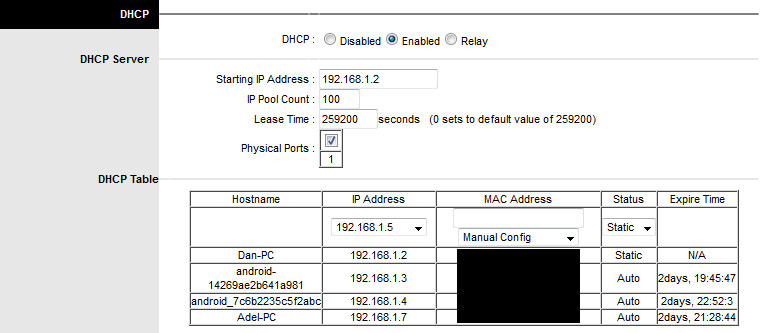
Untuk menyettingnya masuk ke Interface Setup -> LAN. Hostname PC saya adalah Dan-PC dan IP statiknya diset ke
192.168.1.2.Jika kalian tidak menemukan settingan DHCP server ini, untuk mengetahui local IP address-nya bisa melihat Network Connection Details pada komputer ataupun laptop yang ingin dijadikan web server.
Setelah local IP address sudah diset kemudian masuk ke Advanced Setup -> NAT.
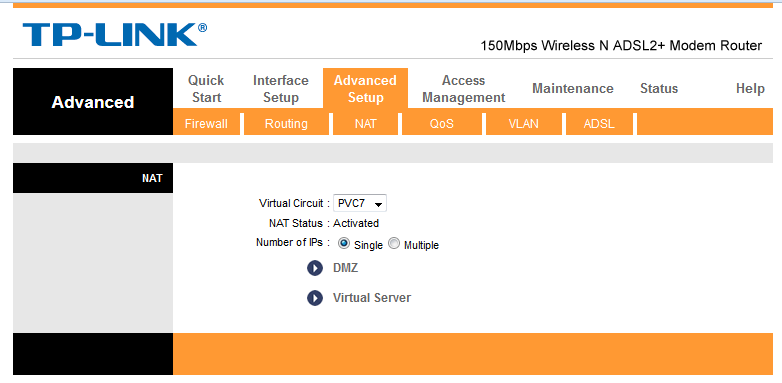
Pilih Virtual Circuit yang digunakan, misal PVC7 (lihatlah status modem mana virtual circuit yang saat ini kita gunakan). Klik Virtual Server.
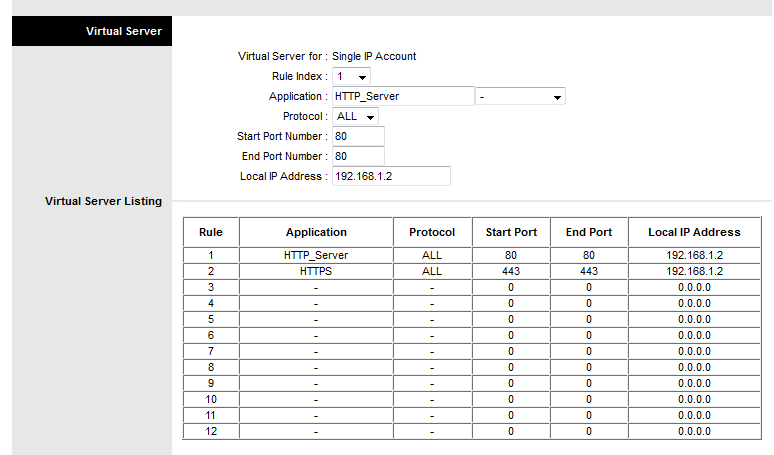
Lalu buatlah dua buah rule yaitu port 80 (HTTP_Server) dan port 443 (HTTPS). Misal laptop/PC/komputer kita menggunakan local IP 192.168.1.2 maka isikanLocal IP Address dengan IP tersebut.
Setelah itu masuk ke Access Management -> DDNS.
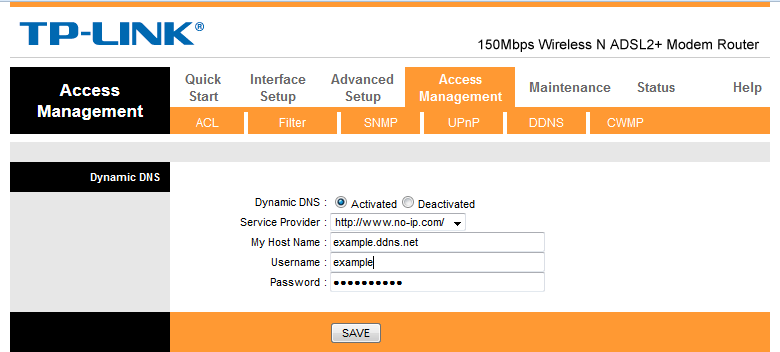
Isikan hostname yang sudah kita buat tadi di No-IP lalu masukkan username serta password akun No-IP.
Jika menggunakan SpeedyDDNS maka kita tidak perlu melakukan langkah diatas dan bisa langsung menginstall web sever
Setting web server di laptop/PC
Laptop saya menggunakan Windows 7 dan untuk web server menggunakanXAMPP. Langsung saja download dan install di laptop/PC/komputer kita. Misal instalasi xampp-nya di folder
C:/xampp.
Saya akan menggunakan HTMLy untuk blogging platformnya supaya minim resources seperti blog ini. Jadi nanti alamat blog kita sesuai dengan hostname yang sudah dibuat tadi yaitu
example.ddns.net.
Pertama buat Virtual Host di C:/xampp/apache/conf/extra/httpd-vhosts.conf. Tambahkan kode virtual host berikut:
NameVirtualHost *:80
ServerName example.ddns.net
ServerAlias example.ddns.net www.example.ddns.net
ServerAdmin admin@localhost
DocumentRoot "C:/xampp/htdocs/htmly"
Options FollowSymLinks Indexes
AllowOverride All
Order Allow,Deny
Allow from all
DirectoryIndex index.php index.html
Lalu buatlah folder htmly di C:/xampp/htdocs dan isilah folder htmly tersebut dengan file-file htmly. Untuk instalasinya bisa kunjungi project page dari HTMLy di Github.
Setelah semua terkonfigurasi sekarang buka XAMPP control panelnya dan klikStart pada module Apache. Sekarang kunjungi web server pribadi kita yang berisikan blog HTMLy di alamat example.ddns.net.
sumber : www.danlogs.com

Tidak ada komentar:
Posting Komentar